Preciso admitir: já perdi um bom tempo tentando pegar aquela música chiclete de um vídeo viral ou extrair um episódio de podcast de uma gravação do Zoom. Se você já se viu pesquisando “como extrair áudio de vídeo” de madrugada—seja para uma apresentação de última hora, um projeto de podcast ou só para criar um toque novo—relaxa, você não está sozinho. A boa notícia? Hoje em dia, não precisa ser nenhum gênio da tecnologia para fazer isso. Com tantas ferramentas fáceis de usar, qualquer um consegue separar o áudio do vídeo rapidinho.
E não é só a galera que cria conteúdo que está de olho nisso. Com mais de consumindo conteúdo em áudio todo mês—um salto de 20% só no último ano—o áudio está em todo canto. Podcasts, audiolivros, narrações e até toques personalizados já fazem parte da rotina. Então, seja para reaproveitar um webinar, guardar um discurso inspirador ou só deixar o caminho até o trabalho mais animado, este guia traz as 10 melhores ferramentas para extrair áudio de vídeo—e quando vale a pena usar um raspador web com IA como o para tarefas maiores e automáticas.
Por Que Extrair Áudio de Vídeo? Situações do Cotidiano
Vamos falar a real: tem hora que tudo o que você quer é o som, sem as imagens. Pode ser um profissional de marketing transformando um webinar em podcast, um estudante salvando uma aula para ouvir no ônibus, ou um fã querendo aquela música de um show ao vivo. Extrair áudio não é só um truque legal—é uma forma prática de tornar o conteúdo mais acessível, portátil e fácil de reaproveitar.
Olha só alguns exemplos do dia a dia onde extrair áudio faz toda a diferença:
| Uso Profissional | Uso Pessoal |
|---|---|
| Transformar um webinar gravado em podcast | Salvar uma música de um videoclipe como MP3 para ouvir offline |
| Extrair o discurso do CEO para compartilhar internamente | Converter uma videoaula em áudio para ouvir no transporte |
| Arquivar vídeos de treinamento como arquivos de áudio para revisão fácil | Transformar uma fala engraçada de filme em toque de celular |
| Remover ruídos de fundo de um vídeo de demonstração de produto | Extrair diálogos de cenas de filmes para estudar idiomas |
Como dá pra ver, separar o áudio do vídeo abre um mundo de possibilidades—seja para editar, reaproveitar ou só curtir o conteúdo de um jeito diferente ().
O Que Procurar em Ferramentas para Extrair Áudio
Nem toda ferramenta de extração de áudio é igual. Se você é como eu, quer algo que funcione sem enrolação. Veja o que sempre olho antes de escolher:
- Facilidade de uso: A interface é simples ou parece painel de avião? A maioria das pessoas (eu incluso) prefere algo intuitivo, com botões claros e sem muita configuração ().
- Formatos suportados: Aceita o tipo de vídeo que você tem (MP4, MOV, MKV, AVI) e exporta no formato de áudio que você precisa (MP3, WAV, M4A, FLAC)? As melhores ferramentas são bem flexíveis ().
- Velocidade e eficiência: O processamento é rápido? Algumas usam aceleração de hardware ou processam vários arquivos de uma vez ().
- Compatibilidade com plataformas: Funciona no seu sistema operacional (Windows, Mac, Linux ou web)? Se você usa Chromebook ou celular, ferramentas online salvam o dia ().
- Preço e limitações: É gratuita, freemium ou paga? Algumas “gratuitas” limitam o tempo do áudio ou colocam marca d’água ().
- Recursos extras: Precisa cortar, editar ou limpar o áudio? Algumas já trazem edição, redução de ruído ou até envio direto para plataformas ().
Resumindo: escolha a ferramenta que combina com seu perfil e necessidade, não só a que tem o site mais bonito.
As 10 Melhores Ferramentas para Extrair Áudio de Vídeo
Separei 10 das opções mais populares e confiáveis para extrair áudio de vídeo. Considerei facilidade de uso, compatibilidade, recursos e avaliações reais. Dá uma olhada:
1. Audacity
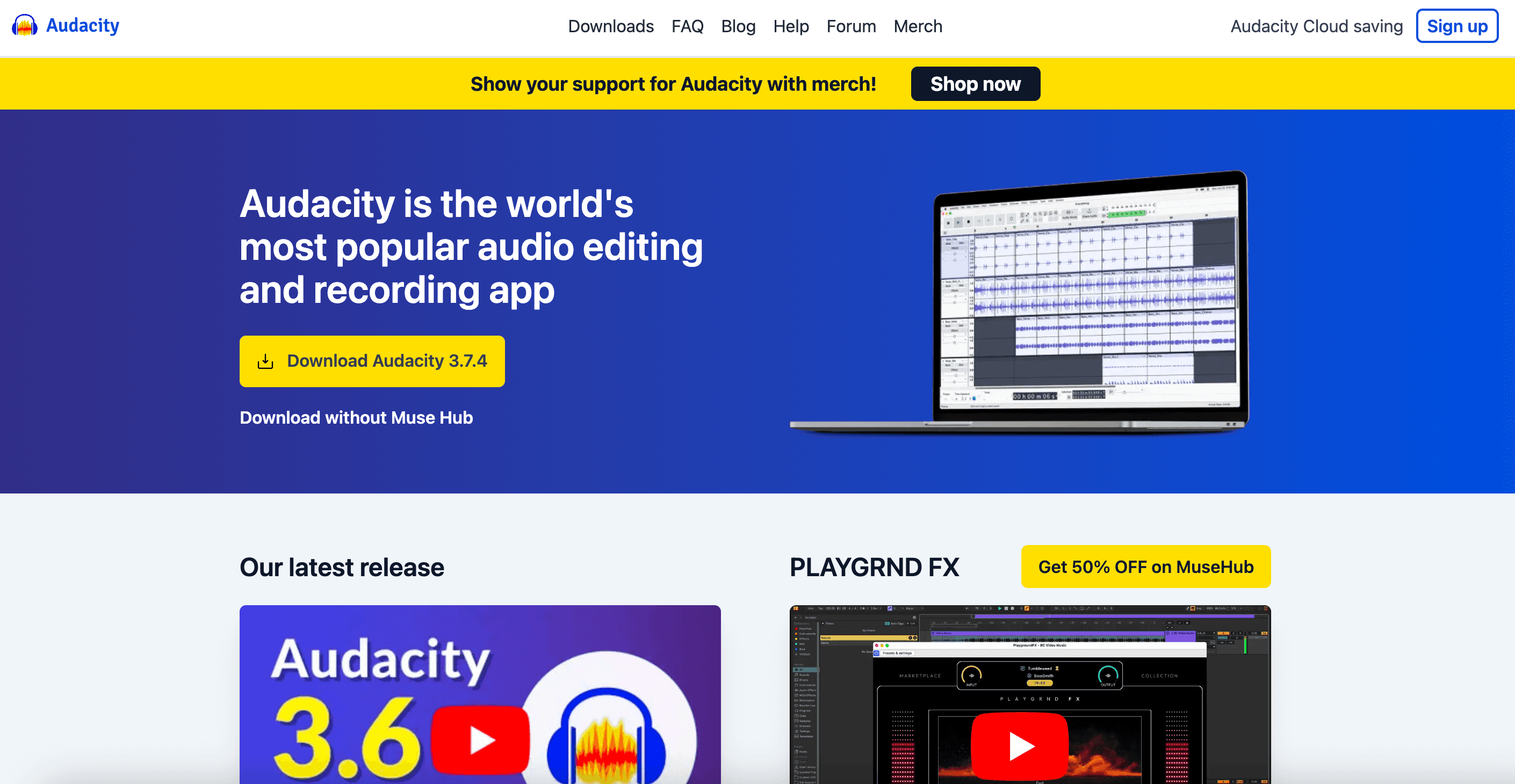
Visão geral:
O Audacity é o canivete suíço gratuito e open-source para edição de áudio. Disponível para Windows, Mac e Linux, ele não é um conversor dedicado, mas importa vídeos (com plugin) e exporta áudio em quase qualquer formato ().
Principais recursos:
- Importa vários formatos de vídeo (com plugin FFmpeg)
- Exporta para MP3, WAV, FLAC, Ogg e outros
- Ferramentas completas de edição (corte, redução de ruído, efeitos)
- 100% gratuito e open-source
Vantagens:
Edição poderosa, sem custo e com grande comunidade. Ótimo para podcasters, músicos e quem quer ajustar o áudio depois de extrair.
Desvantagens:
A interface pode assustar iniciantes e é preciso instalar o plugin FFmpeg para alguns formatos. Não é ideal para processar vários arquivos de uma vez.
Indicado para:
Usuários avançados, editores de áudio e quem busca solução gratuita.
2. Freemake Video Converter
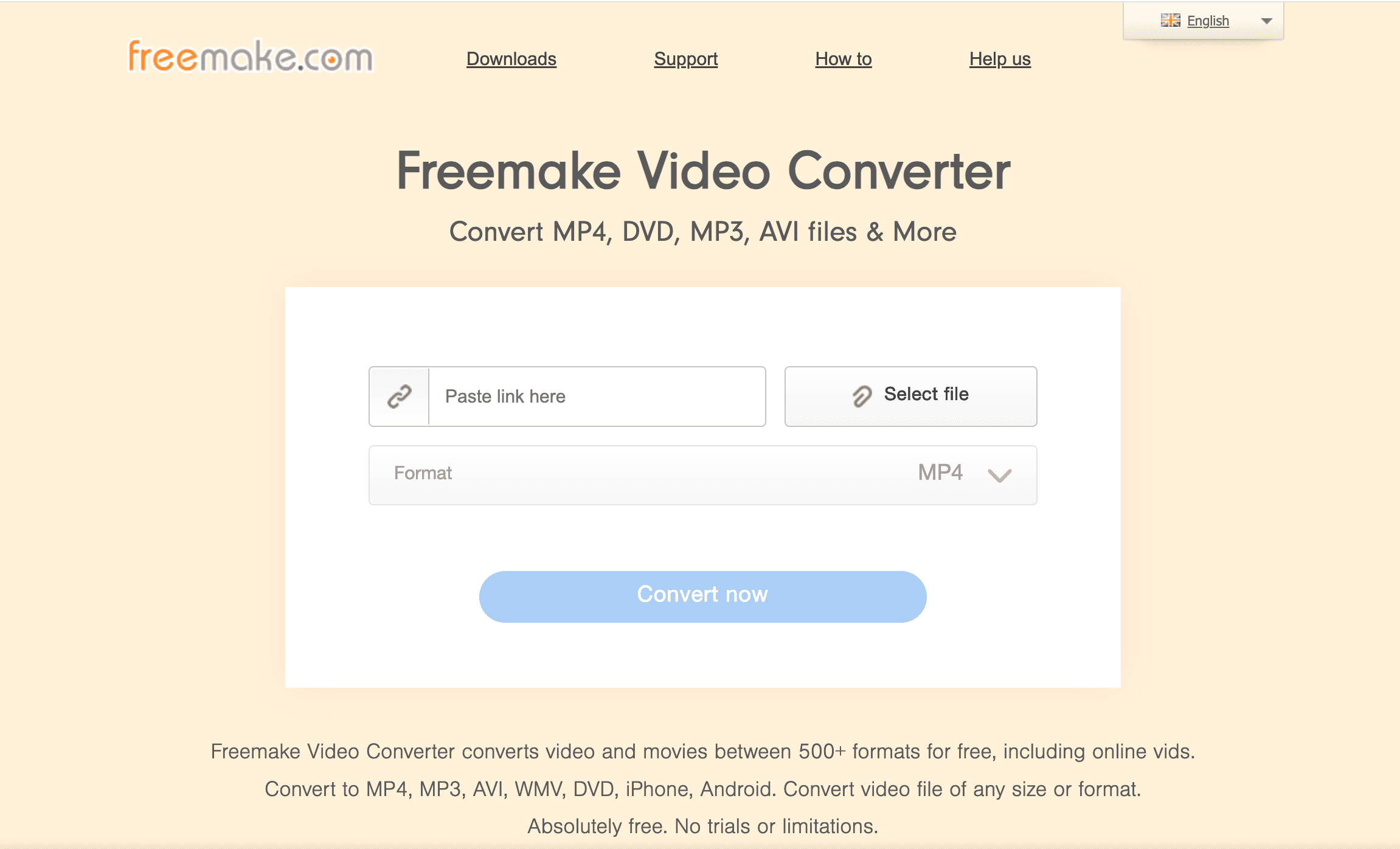
Visão geral:
O Freemake é exclusivo para Windows e foca na simplicidade. Converte entre mais de 500 formatos e extrai áudio de vídeo em poucos cliques ().
Principais recursos:
- Converte vídeo para MP3, WMA, WAV e outros
- Conversão em lote e edição básica (cortar, juntar)
- Perfis prontos para dispositivos
Vantagens:
Fácil de usar, suporta muitos formatos e pode adicionar o áudio direto ao iTunes.
Desvantagens:
A versão gratuita limita a 3 minutos por arquivo e pode adicionar marca d’água. Só para Windows e o instalador tem anúncios.
Indicado para:
Usuários Windows que querem converter clipes curtos ou não se importam em pagar pela versão completa.
3. Online Audio Converter
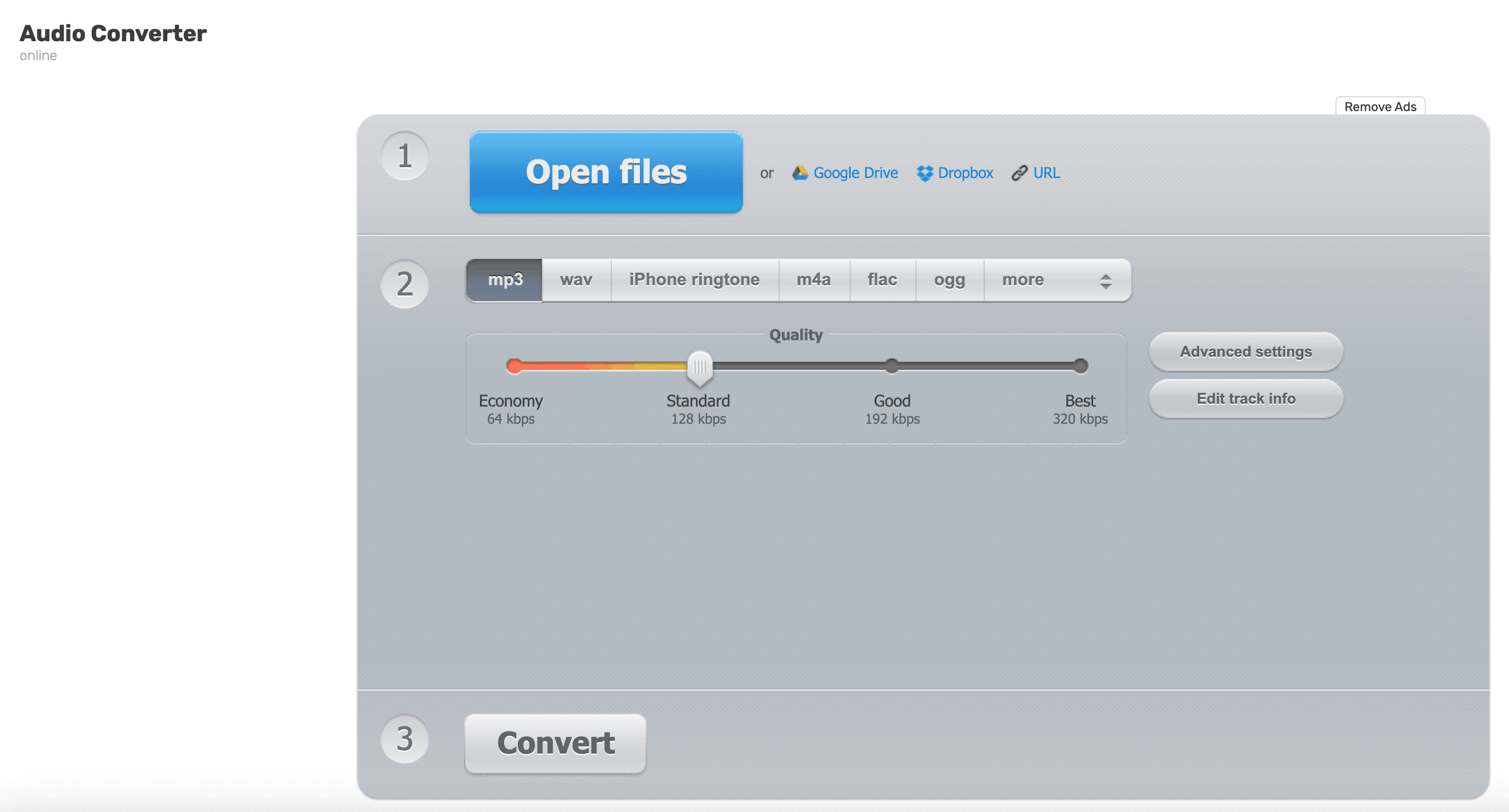
Visão geral:
Ferramenta online que permite extrair áudio do vídeo direto no navegador—sem instalar nada. Ideal para tarefas rápidas ou quando não dá para instalar programas ().
Principais recursos:
- Suporta uploads de até 4GB (10GB no premium)
- Exporta para MP3, WAV, M4A, FLAC, OGG e outros
- Permite ajustar bitrate, qualidade e metadados
Vantagens:
Não precisa instalar, funciona em qualquer sistema (até no celular) e aceita arquivos grandes. Gratuito para a maioria dos usos.
Desvantagens:
Depende da velocidade da internet, não é ideal para conteúdo sensível (pois faz upload para o servidor) e tem poucos recursos de edição.
Indicado para:
Conversões rápidas e esporádicas ou quando não é possível instalar programas.
4. VLC Media Player
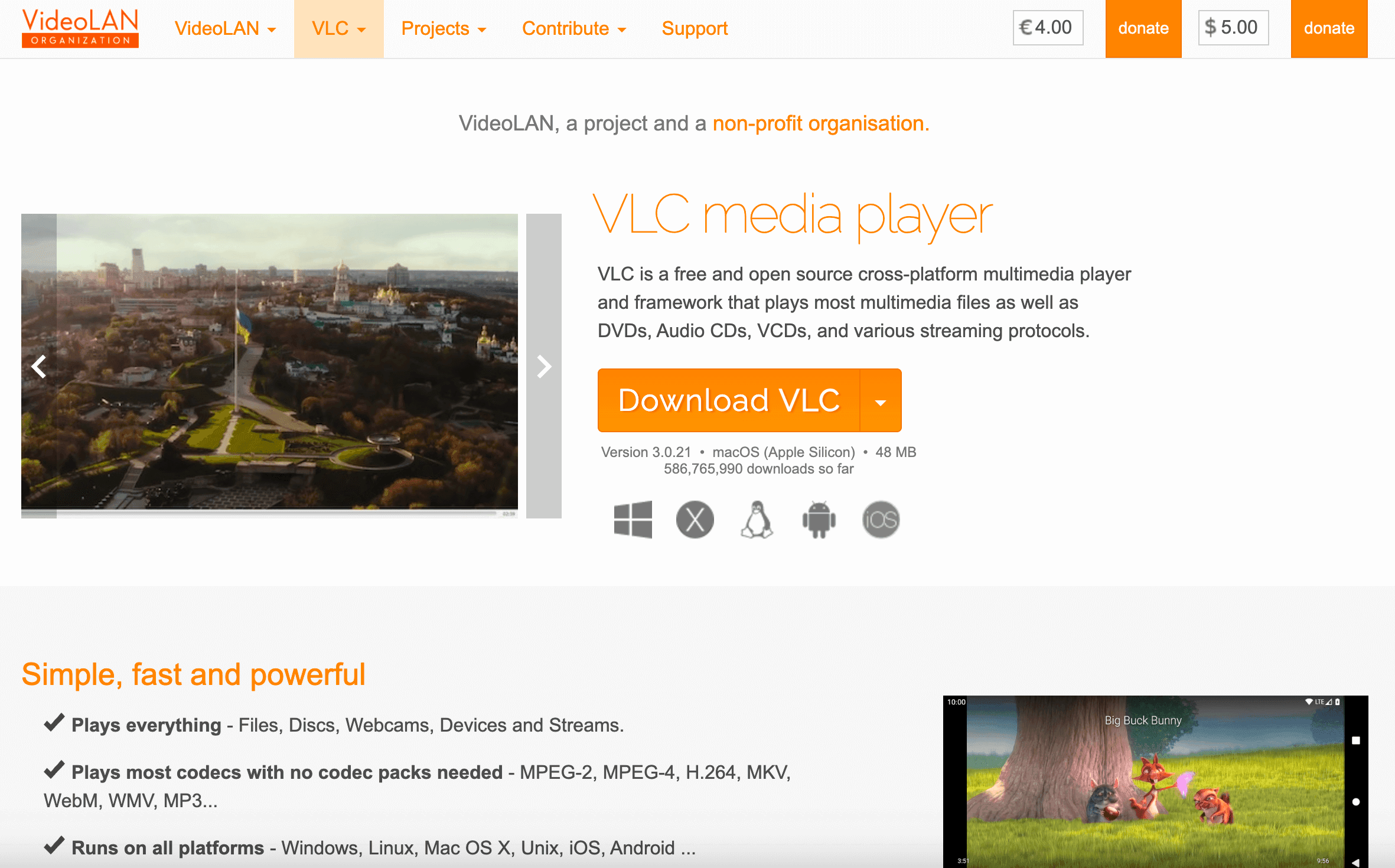
Visão geral:
O VLC vai além de um simples player de mídia—também converte arquivos. É gratuito, open-source e roda em praticamente qualquer sistema ().
Principais recursos:
- Extrai áudio usando a função Converter/Salvar
- Suporta quase todos os formatos de vídeo e áudio
- Processamento em lote (com configuração manual)
Vantagens:
Totalmente gratuito, lida com formatos incomuns e provavelmente já está instalado no seu computador.
Desvantagens:
A interface de conversão é meio escondida e não é tão intuitiva para iniciantes. Não tem edição avançada de áudio.
Indicado para:
Usuários que já usam VLC e querem uma solução simples e gratuita.
5. VideoProc
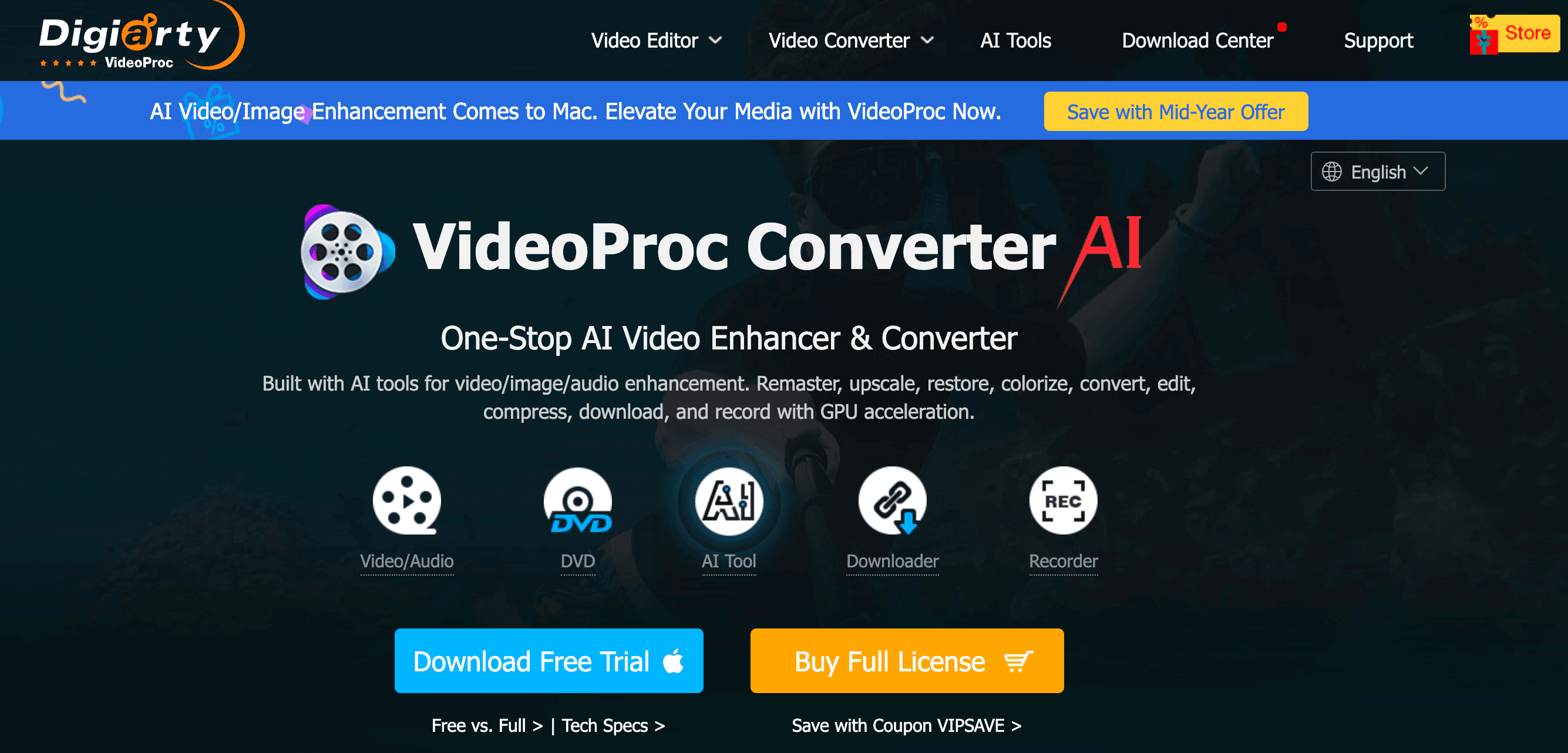
Visão geral:
O VideoProc é um kit completo pago para Windows e Mac, famoso pela velocidade e processamento em lote ().
Principais recursos:
- Conversão acelerada por GPU
- Suporta mais de 370 formatos, processamento em lote
- Downloader embutido do YouTube
- Redução de ruído com IA
Vantagens:
Muito rápido, ótimo para grandes volumes e inclui recursos de edição e download.
Desvantagens:
Versão gratuita limita a 5 minutos por arquivo; é preciso pagar para uso completo. Não disponível para Linux.
Indicado para:
Usuários avançados, criadores de conteúdo ou empresas que precisam de velocidade e processamento em lote.
6. ClipGrab
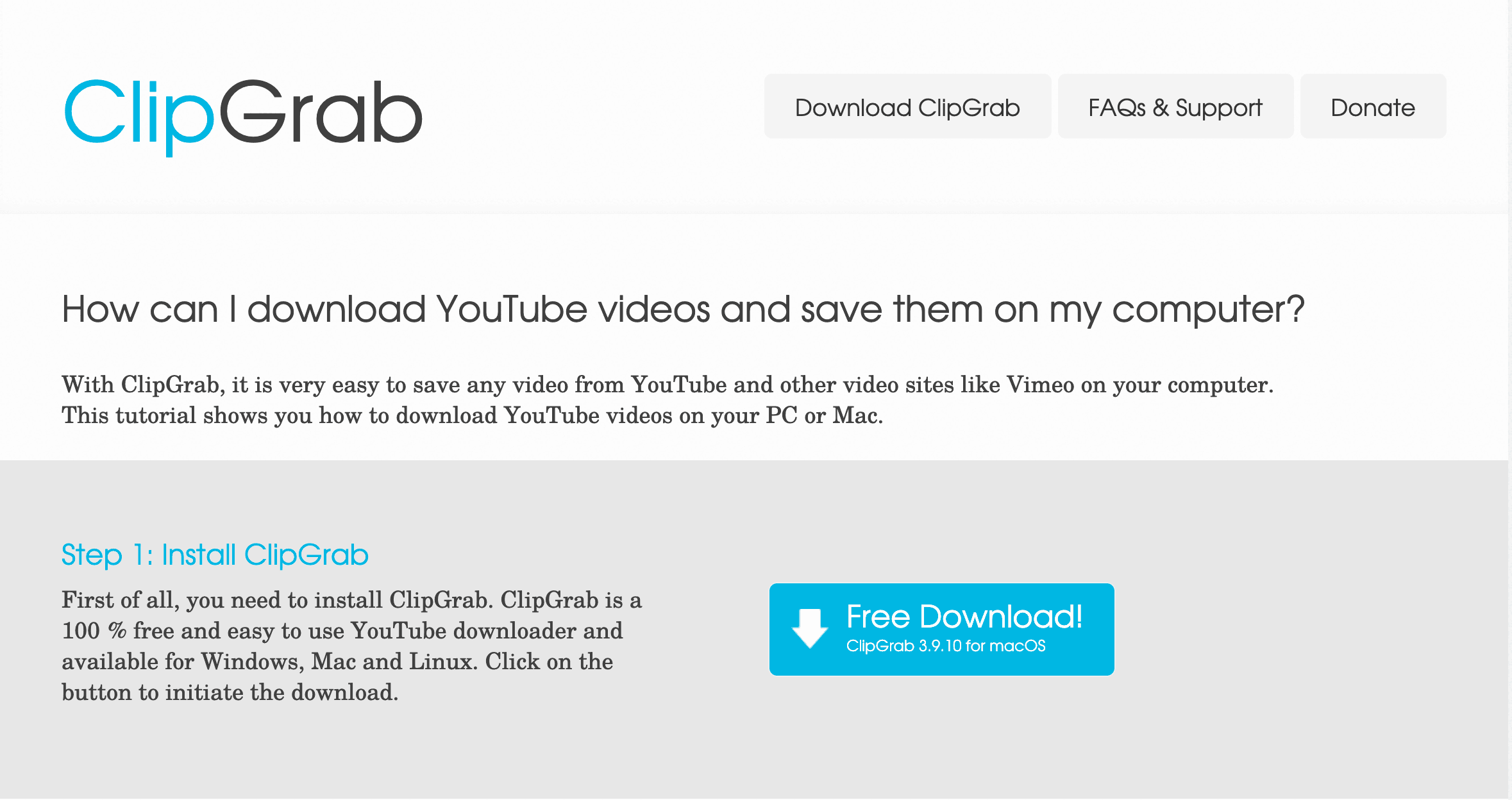
Visão geral:
ClipGrab é gratuito e open-source para baixar e converter vídeos online (YouTube, Vimeo, etc.) direto para áudio ().
Principais recursos:
- Baixa e converte vídeos online para MP3, OGG ou MP4 original
- Interface simples e minimalista
- Suporta os principais sites
Vantagens:
Ótimo para extrair áudio do YouTube em um só passo, gratuito e fácil de usar.
Desvantagens:
Não serve para arquivos locais e o instalador do Windows já trouxe adware (baixe sempre do site oficial). Atenção à legislação ao baixar conteúdo protegido.
Indicado para:
Quem quer extrair áudio de vídeos online de forma rápida e fácil.
7. Wondershare UniConverter
![]()
Visão geral:
O UniConverter é uma solução profissional paga para Windows e Mac, com muitos recursos e suporte a mais de 1.000 formatos ().
Principais recursos:
- Extrai áudio de vídeo com configurações detalhadas
- Processamento em lote, edição, compressão e removedor de voz com IA
- Transferência direta para dispositivos e gravação de CD
Vantagens:
Completo, rápido e com suporte de qualidade. Atualizações frequentes.
Desvantagens:
Só pago (após teste) e o app é pesado. Exagero para tarefas simples.
Indicado para:
Profissionais ou empresas que precisam de uma solução robusta e confiável.
8. Any Video Converter
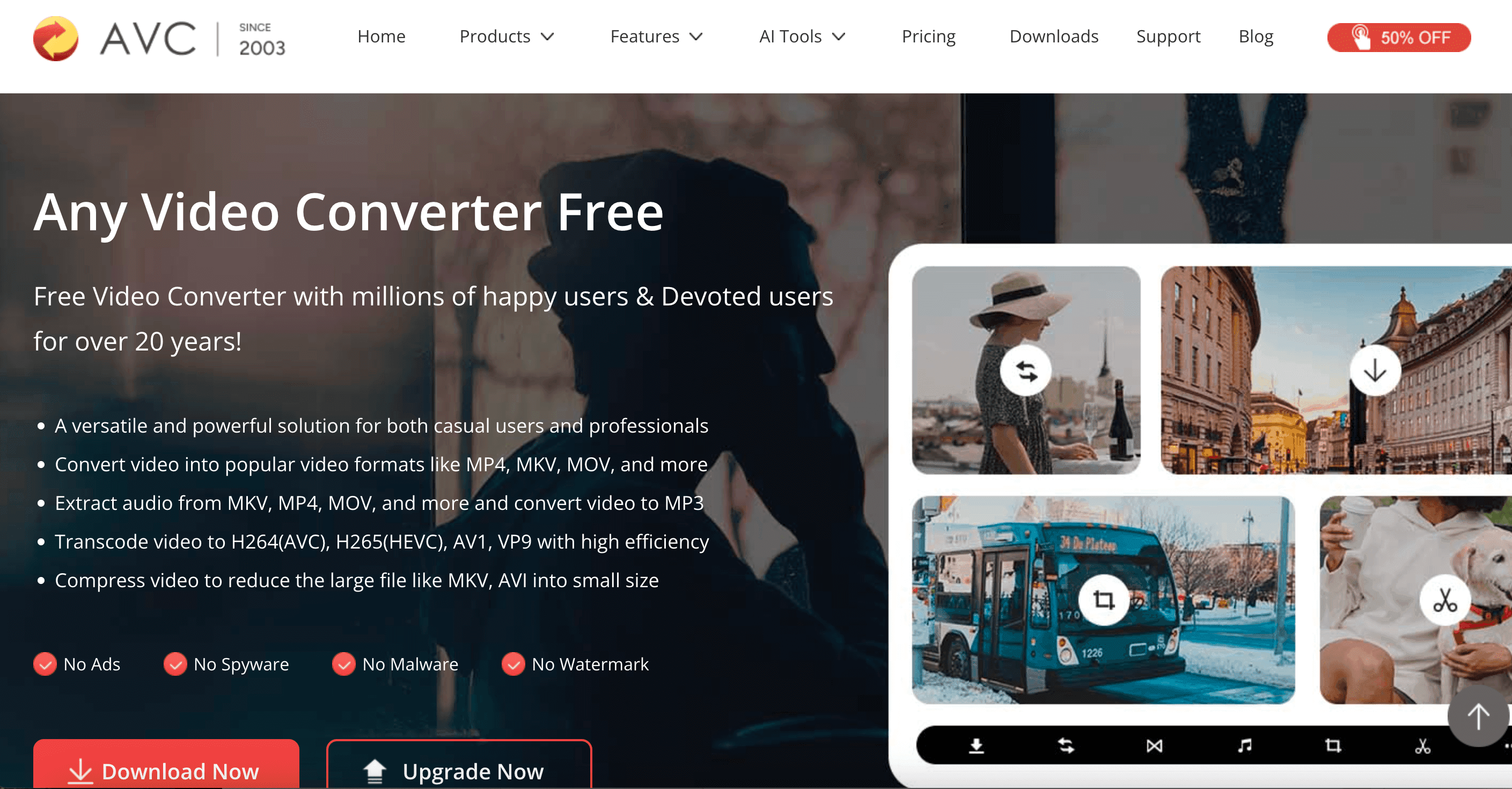
Visão geral:
O Any Video Converter (AVC) tem versões gratuita e paga, sendo que a gratuita já oferece bastante: conversão, edição básica e download de vídeos online ().
Principais recursos:
- Converte quase qualquer vídeo em áudio (MP3, FLAC, OGG, WAV, etc.)
- Processamento em lote e edição básica
- Sem marcas d’água ou anúncios na versão gratuita
Vantagens:
Versão gratuita é poderosa, suporta conversão em lote e permite escolher faixas de áudio.
Desvantagens:
Alertas para upgrade de vez em quando e interface um pouco confusa no início.
Indicado para:
Quem busca solução gratuita e completa, como estudantes ou usuários com orçamento apertado.
9. Movavi Video Converter
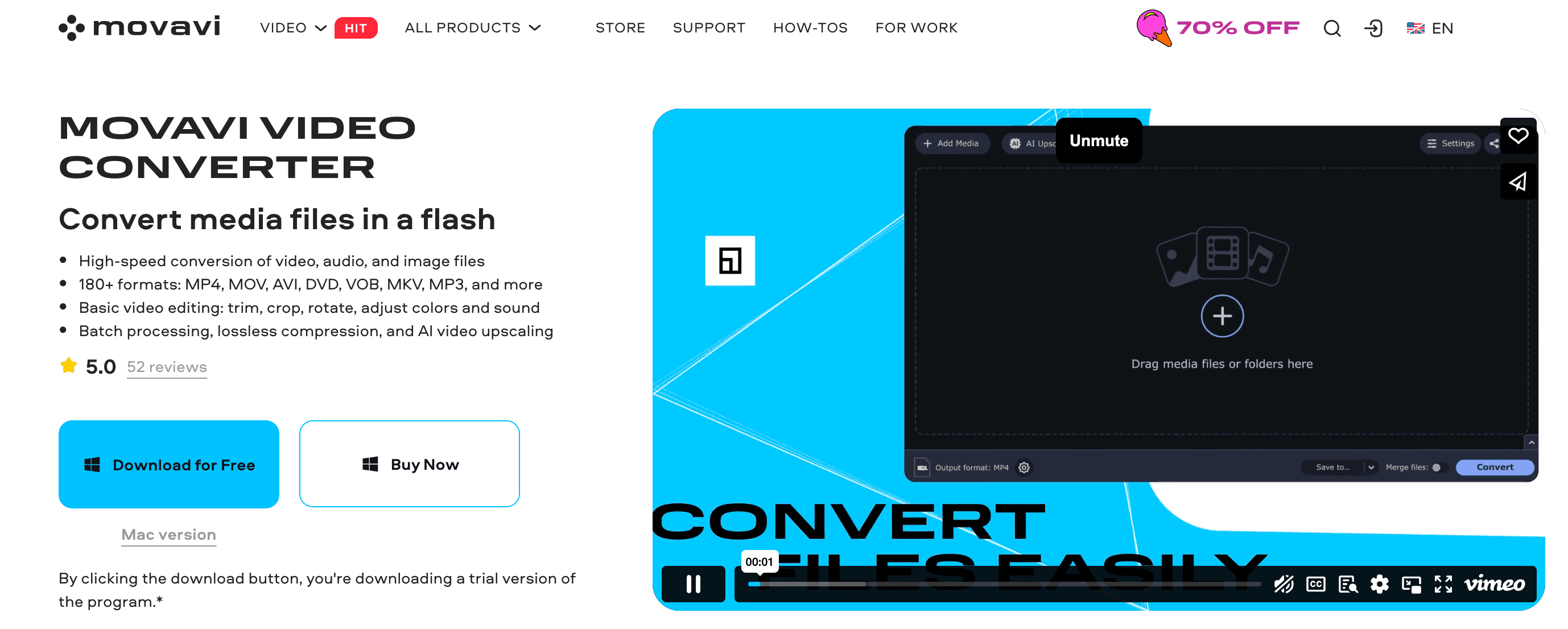
Visão geral:
O Movavi é um conversor pago para Windows e Mac, focado em velocidade e simplicidade ().
Principais recursos:
- Suporta mais de 180 formatos, aceleração por GPU
- Edição básica (corte, compressão)
- Função “Salvar Áudio” para extração rápida
Vantagens:
Muito fácil de usar, rápido e com qualidade consistente.
Desvantagens:
Precisa comprar após 7 dias de teste e alguns recursos avançados são limitados.
Indicado para:
Iniciantes, usuários de escritório ou quem valoriza praticidade.
10. Audioship
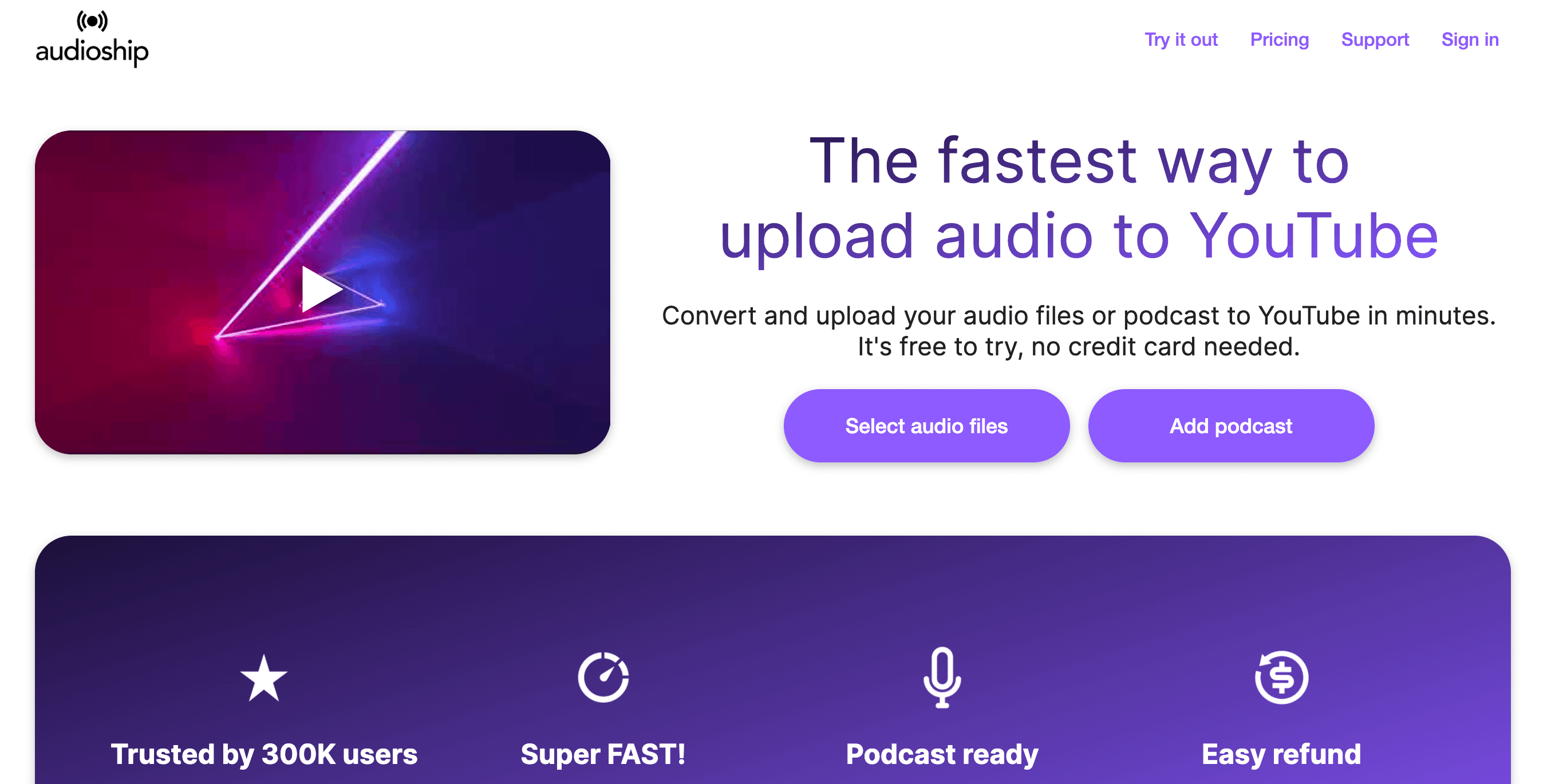
Visão geral:
O Audioship é diferente: é um serviço online que envia arquivos de áudio para o YouTube ou Facebook como vídeos. Se você quer compartilhar o áudio extraído nessas plataformas, é a ferramenta certa ().
Principais recursos:
- Envia arquivos de áudio e cria vídeo com imagem de fundo
- Upload em lote e suporte a feeds de podcast RSS
- Funciona em qualquer navegador
Vantagens:
Automatiza o envio de áudio para YouTube/Facebook, suporta uploads em lote e economiza tempo de podcasters e músicos.
Desvantagens:
Plano gratuito é limitado; uso frequente exige assinatura. Não serve para extrair áudio, mas para distribuí-lo.
Indicado para:
Podcasters, músicos e criadores que querem ampliar o alcance em plataformas de vídeo.
Tabela Comparativa Rápida: Melhores Ferramentas de Extração de Áudio
| Ferramenta | Plataformas | Preço | Destaques | Ideal para |
|---|---|---|---|---|
| Audacity | Win, Mac, Linux | Grátis (Open Source) | Edição avançada, muitos formatos | Usuários avançados, editores com orçamento limitado |
| Freemake Converter | Windows | Grátis (3 min)/Pago | Interface fácil, 500+ formatos | Usuários Windows, clipes curtos |
| Online Audio Converter | Web (qualquer SO) | Grátis/Premium | Sem instalação, até 4GB | Tarefas pontuais, dispositivos restritos |
| VLC Media Player | Win, Mac, Linux | Grátis (Open Source) | Suporta qualquer formato, também é player | Usuários experientes, quem já usa VLC |
| VideoProc | Win, Mac | Pago (teste limitado) | Muito rápido, lote, download YouTube | Uso frequente, lote, prosumers |
| ClipGrab | Win, Mac, Linux | Grátis (Open Source) | YouTube para MP3 direto, interface simples | Baixar áudio de vídeos online |
| Wondershare UniConv | Win, Mac | Pago | 1000+ formatos, ferramentas de edição | Profissionais/empresas |
| Any Video Converter | Win, Mac | Grátis/Pago | Grátis, completo, lote | Usuários econômicos, estudantes |
| Movavi Converter | Win, Mac | Pago (teste limitado) | Fácil de usar, rápido, edição básica | Iniciantes, uso em escritório |
| Audioship | Web (qualquer SO) | Teste grátis/R$8+/mês | Envia áudio para YouTube/Facebook | Podcasters, criadores |
Dica: No celular, experimente apps como InShot ou CapCut, ou use uma ferramenta web direto do smartphone ().
Como Extrair Áudio de Vídeo: Passo a Passo (Processo Geral)
Não importa qual ferramenta você escolha, o processo básico é quase sempre o mesmo. Veja como costumo fazer:
-
Importe/Abra o Vídeo:
Abra a ferramenta e carregue o arquivo de vídeo (ou cole a URL, se for online). Confirme se o formato é suportado ().
-
Selecione a Opção de Extração/Exportação de Áudio:
Escolha uma opção como “Converter para MP3” ou “Somente Áudio”. Defina o formato desejado (MP3 para compatibilidade, WAV para qualidade) ().
-
Inicie a Extração (Conversão):
Clique em “Converter”, “Iniciar” ou “Exportar”. Aguarde o término—normalmente é rápido, exceto para arquivos muito grandes ().
-
Salve/Baixe o Arquivo de Áudio:
Salve o áudio extraído no seu dispositivo. Dê um nome claro e teste se está tocando corretamente ().
Dicas:
- Se não sair som ou faltar parte do áudio, veja se o vídeo tem várias faixas de áudio.
- Para problemas de sincronização, tente extrair para WAV primeiro ou use uma ferramenta como FFmpeg.
- Se o áudio estiver baixo, normalize ou aumente o volume no Audacity.
Dicas para Deixar o Áudio Ainda Melhor
Extrair é uma coisa—fazer o áudio ficar bom é outra história. Olha o que aprendi (às vezes, na marra):
- Escolha o formato certo: MP3 é ótimo para uso geral; WAV ou FLAC para máxima qualidade (). Mas não espere milagre se o vídeo já não tiver um áudio legal.
- Corte e edite: Remova partes indesejadas, silêncios ou ruídos. A maioria das ferramentas faz cortes básicos; o Audacity é ótimo para edições mais detalhadas.
- Reduza ruídos: Use ferramentas de redução de ruído ou IA para limpar o som, principalmente em aulas e webinars ().
- Respeite direitos autorais: Só extraia áudio de conteúdo que você tem permissão, principalmente se for compartilhar ou monetizar ().
- Adicione metadados: Coloque título, autor e fonte nos arquivos para organizar melhor.
- Teste na plataforma de destino: Veja se o áudio toca direitinho onde você vai usar (hospedagem de podcast, EAD, etc.).
- Guarde o vídeo original: Só apague o vídeo depois de garantir que o áudio ficou bom.
Quando Usar o Thunderbit para Extrair Áudio e Dados
E se você precisar extrair áudio não só de um vídeo, mas de uma biblioteca inteira de vídeos de um site? Ou quiser baixar áudio, títulos, descrições e imagens de uma vez? É aí que entra o .
O Thunderbit é um que vai muito além dos extratores tradicionais. Veja quando ele faz sentido:
-
Extração em massa de áudio de páginas web:
Precisa extrair áudio de dezenas ou centenas de vídeos (cursos online, acervos de conferências, arquivos de podcasts)? O Thunderbit automatiza tudo: encontra os links, acessa cada página e extrai o áudio ou gera links de download—economizando horas de trabalho manual.
-
Integração da extração de áudio em fluxos de dados:
O Thunderbit não pega só o áudio—também coleta títulos, nomes de palestrantes, descrições e mais, exportando tudo para planilhas (Excel, Google Sheets, Notion ou Airtable).
-
Automatização de tarefas repetitivas:
Precisa extrair áudio de um site todo dia ou toda semana? O Thunderbit agenda tarefas automáticas para você nunca perder novidades.
-
Extração além do áudio:
O Thunderbit também extrai imagens, PDFs, e-mails, telefones e muito mais—um verdadeiro canivete suíço para dados da web.
-
Sem código, fácil de usar:
Não precisa programar. Basta descrever o que quer em português e a IA do Thunderbit monta o fluxo para você.
Quando NÃO usar o Thunderbit:
Se for só um vídeo, use uma das ferramentas simples acima. O Thunderbit brilha quando o desafio é escala, automação ou integração de dados.
Quer ver o Thunderbit em ação? Experimente a ou confira mais dicas no .
Conclusão: Escolha a Ferramenta Certa para o Que Você Precisa
Extrair áudio de vídeo não é mais coisa só de geek ou técnico de som. Seja você podcaster, profissional de marketing, estudante ou só alguém querendo um toque novo, existe uma ferramenta ideal para o seu perfil—e para o seu bolso.
Resumo dos pontos principais:
- Defina seu objetivo: Precisa de algo pontual? Use um conversor online ou VLC. Vai processar em lote? VideoProc ou Any Video Converter são ótimos. Precisa de automação ou raspagem de dados? Thunderbit é a escolha.
- Considere seu nível de experiência: Iniciantes vão gostar do Movavi ou Online Audio Converter. Usuários avançados podem preferir Audacity ou VLC.
- Avalie plataforma e preço: Há ótimas opções gratuitas, mas as pagas oferecem mais recursos e velocidade.
- Pense no resultado final: Para uso pessoal, MP3 costuma bastar. Para projetos profissionais, foque em qualidade e direitos autorais.
Não existe uma única “melhor” ferramenta—e sim a melhor para o seu fluxo de trabalho. Teste algumas opções, veja qual se encaixa melhor e logo você estará extraindo áudio como um especialista (ou pelo menos sem entrar em pânico de madrugada).
E se um dia precisar extrair áudio, imagens e dados em grande escala, não deixe de experimentar o . Boas extrações—e que seu áudio seja sempre limpo, claro e dentro da lei!
Perguntas Frequentes
1. Por que alguém gostaria de extrair áudio de um vídeo?
Extrair áudio é útil para vários fins pessoais e profissionais—como transformar webinars em podcasts, salvar músicas de vídeos, criar toques ou ouvir aulas em movimento. Isso torna o conteúdo mais portátil, acessível e fácil de reaproveitar.
2. Quais são as ferramentas mais fáceis para extrair áudio de vídeo?
Ferramentas como Online Audio Converter, Movavi Video Converter e Freemake Video Converter são especialmente amigáveis para iniciantes. Elas têm interfaces simples e opções rápidas de conversão, sem exigir conhecimento técnico avançado.
3. Existem ferramentas gratuitas com recursos avançados de extração de áudio?
Sim. Audacity, VLC Media Player e ClipGrab são gratuitos e open-source, suportando vários formatos. São ótimos para quem precisa de recursos de edição ou tem orçamento apertado.
4. O que devo considerar ao escolher uma ferramenta de extração de áudio?
Fatores importantes incluem facilidade de uso, formatos suportados, velocidade, compatibilidade, preço e recursos extras como redução de ruído ou corte. A melhor ferramenta depende das suas necessidades e do seu nível de experiência.
5. Quando devo usar o Thunderbit em vez das ferramentas tradicionais?
O Thunderbit é ideal quando você precisa extrair áudio de vários vídeos ou automatizar tarefas como raspagem de áudio, títulos e metadados de sites. É especialmente útil para projetos em larga escala, extrações recorrentes ou integração de áudio em fluxos de dados estruturados.
Saiba mais: